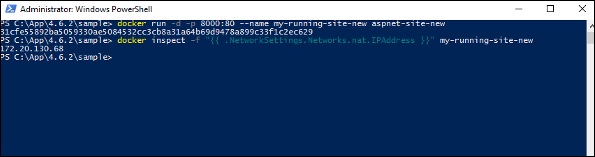- Asp.net - C# 代码示例
- ASP.NET-环境设置
- ASP.NET-环境设置(1)
- asp.net 问题 - C# (1)
- ASP 和 ASP.NET 之间的区别
- ASP 和 ASP.NET 之间的区别(1)
- asp.net 问题 - C# 代码示例
- ASP.Net按钮
- ASP.Net按钮(1)
- 不显示 asp.net - C# (1)
- ASP.Net标签
- ASP.Net标签(1)
- PHP和 ASP.NET 的区别
- asp.net 模型 - C# (1)
- ASP.NET-验证器(1)
- ASP.NET-验证器
- 不显示 asp.net - C# 代码示例
- ASP.NET教程(1)
- ASP.Net教程(1)
- ASP.Net教程
- ASP.NET教程
- ASP.Net简介(1)
- ASP.Net简介
- ASP.NET-简介(1)
- ASP.NET简介(1)
- ASP.NET-简介
- ASP.NET简介
- ASP.NET-多视图(1)
- ASP.NET-多视图
📅 最后修改于: 2020-11-01 03:20:35 🧑 作者: Mango
ASP.Net是Microsoft提供的用于开发服务器端应用程序的标准Web开发框架。由于ASP.Net已经存在了很长的开发时间,因此Docker确保了对ASP.Net的支持。
在本章中,我们将介绍启动和运行用于ASP.Net的Docker容器的各种步骤。
先决条件
为了运行ASP.Net,首先需要执行以下步骤。
步骤1-由于此操作只能在Windows系统上运行,因此首先需要确保您具有Windows 10或Window Server 2016。
步骤2-接下来,确保Windows系统上已安装Hyper-V和Containers。要安装Hyper-V和容器,可以转到“打开或关闭Windows功能”。然后,确保选中了Hyper-V选项和“容器”,然后单击“确定”按钮。
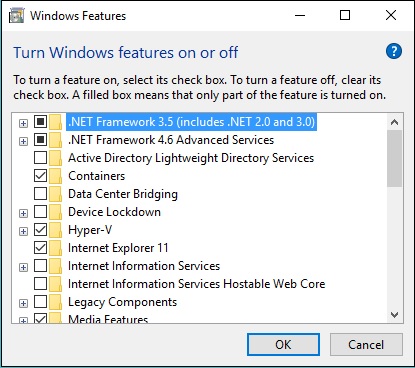
执行此操作后,系统可能需要重新启动。
步骤3-接下来,您需要使用以下Powershell命令来安装1.13.0rc4版本的Docker。以下命令将下载此文件并将其存储在临时位置。
Invoke-WebRequest "https://test.docker.com/builds/Windows/x86_64/docker-1.13.0-
rc4.zip" -OutFile "$env:TEMP\docker-1.13.0-rc4.zip" –UseBasicParsing

步骤4-接下来,您需要使用以下powershell命令扩展档案。
Expand-Archive -Path "$env:TEMP\docker-1.13.0-rc4.zip" -DestinationPath $env:ProgramFiles
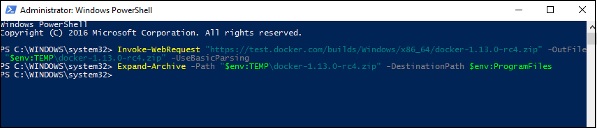
步骤5-接下来,您需要使用以下powershell命令将Docker Files添加到环境变量。
$env:path += ";$env:ProgramFiles\Docker"
步骤6-接下来,您需要使用以下powershell命令注册Docker Daemon服务。
dockerd --register-service
步骤7-最后,您可以使用以下命令启动docker守护程序。
Start-Service Docker
在PowerShell中使用泊坞窗version命令来验证泊坞窗守护工作
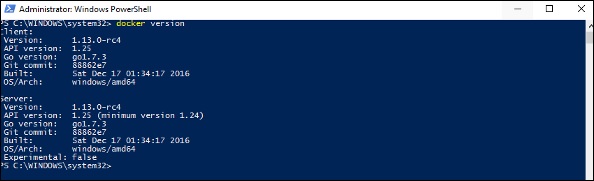
安装ASP.Net容器
让我们看看如何安装ASP.Net容器。
步骤1-第一步是从Docker Hub中提取映像。登录Docker Hub时,您将能够搜索并看到Microsoft / aspnet的图像,如下所示。只需在搜索框中输入asp ,然后单击搜索结果中出现的Microsoft / aspnet链接即可。
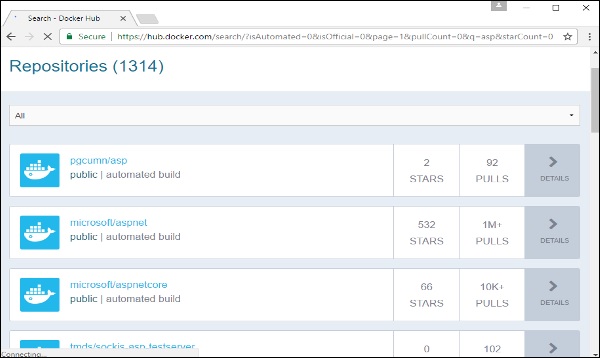
步骤2-您将在Docker Hub中存储库的详细信息中看到ASP.Net的Docker pull命令。
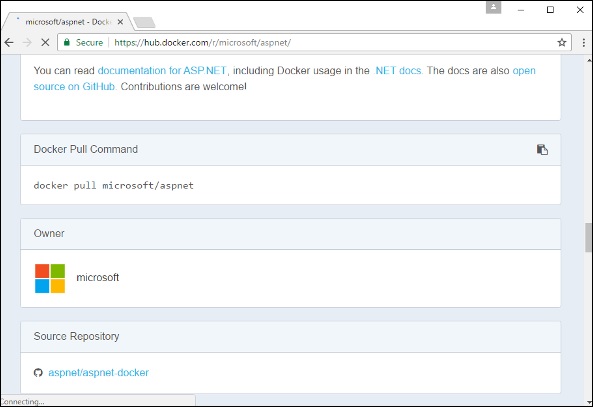
步骤3-转到Docker Host并为Microsoft / aspnet镜像运行Docker pull命令。请注意,该图像非常大,接近4.2 GB。

步骤4-现在转到以下位置https://github.com/Microsoft/aspnet-docker并下载整个Git存储库。
步骤5-在C盘中创建一个名为App的文件夹。然后将内容从4.6.2 / sample文件夹复制到C驱动器。转到示例目录中的Docker File并发出以下命令-
docker build –t aspnet-site-new –build-arg site_root=/
关于上述命令,需要注意以下几点:
- 它从Docker File构建一个名为aspnet-site-new的新映像。
- 根路径设置为localpath文件夹。
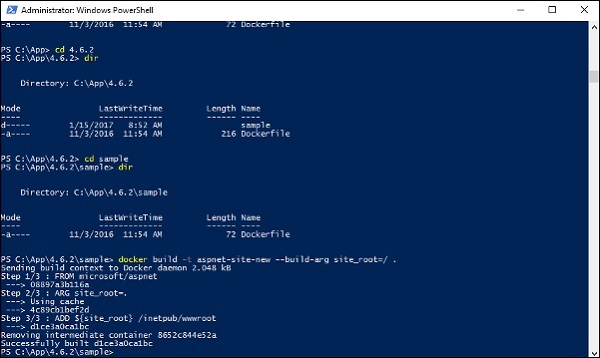
步骤6-现在该运行容器了。可以使用以下命令完成-
docker run –d –p 8000:80 –name my-running-site-new aspnet-site-new
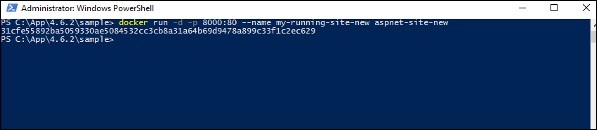
步骤7-现在,您将在Docker容器中运行IIS。要找到Docker容器的IP地址,您可以发出Docker inspect命令,如下所示。